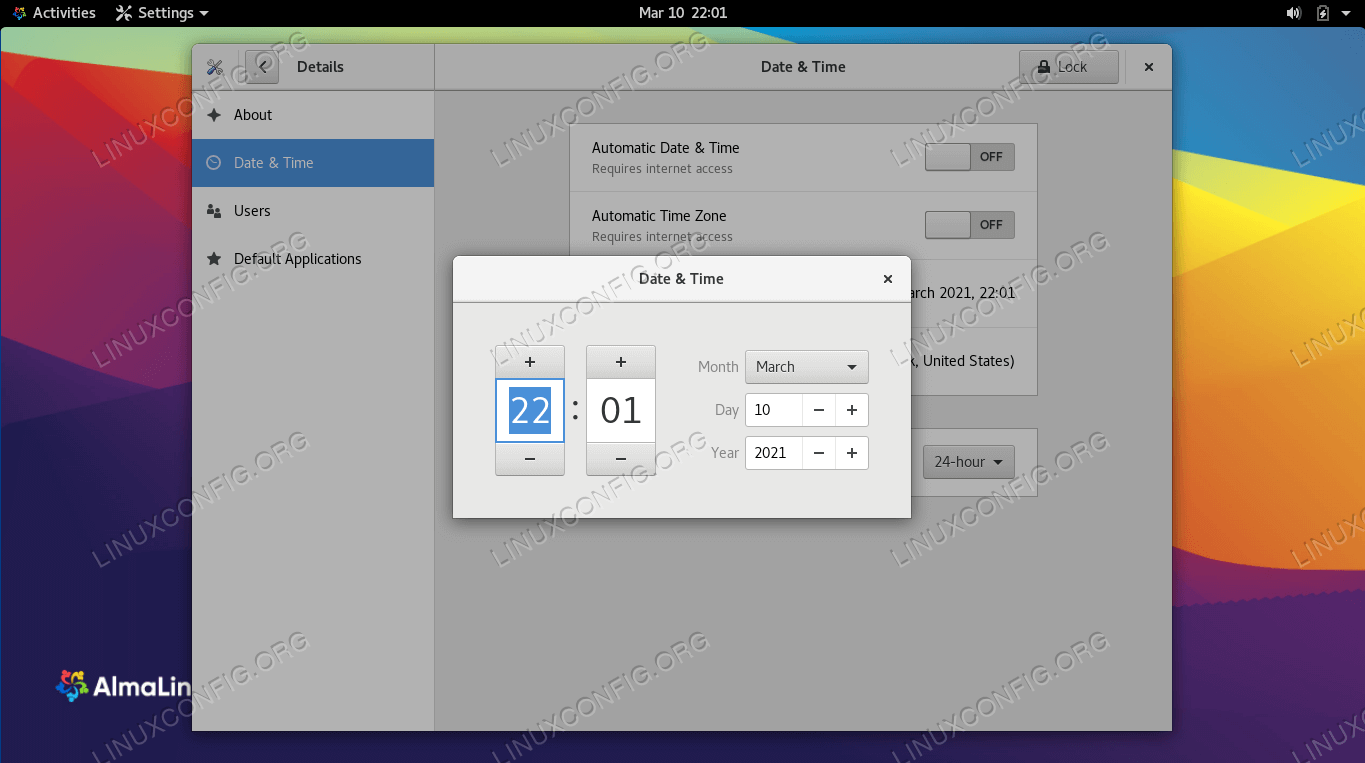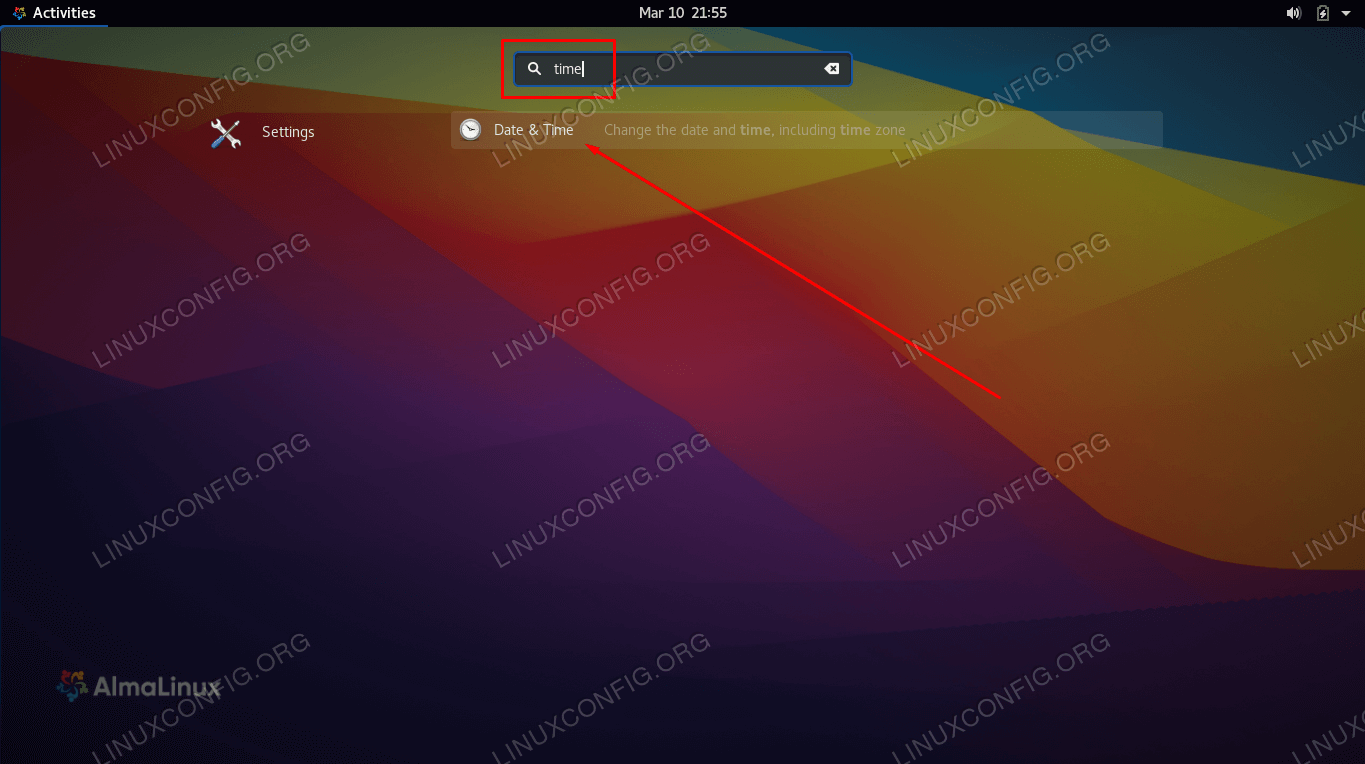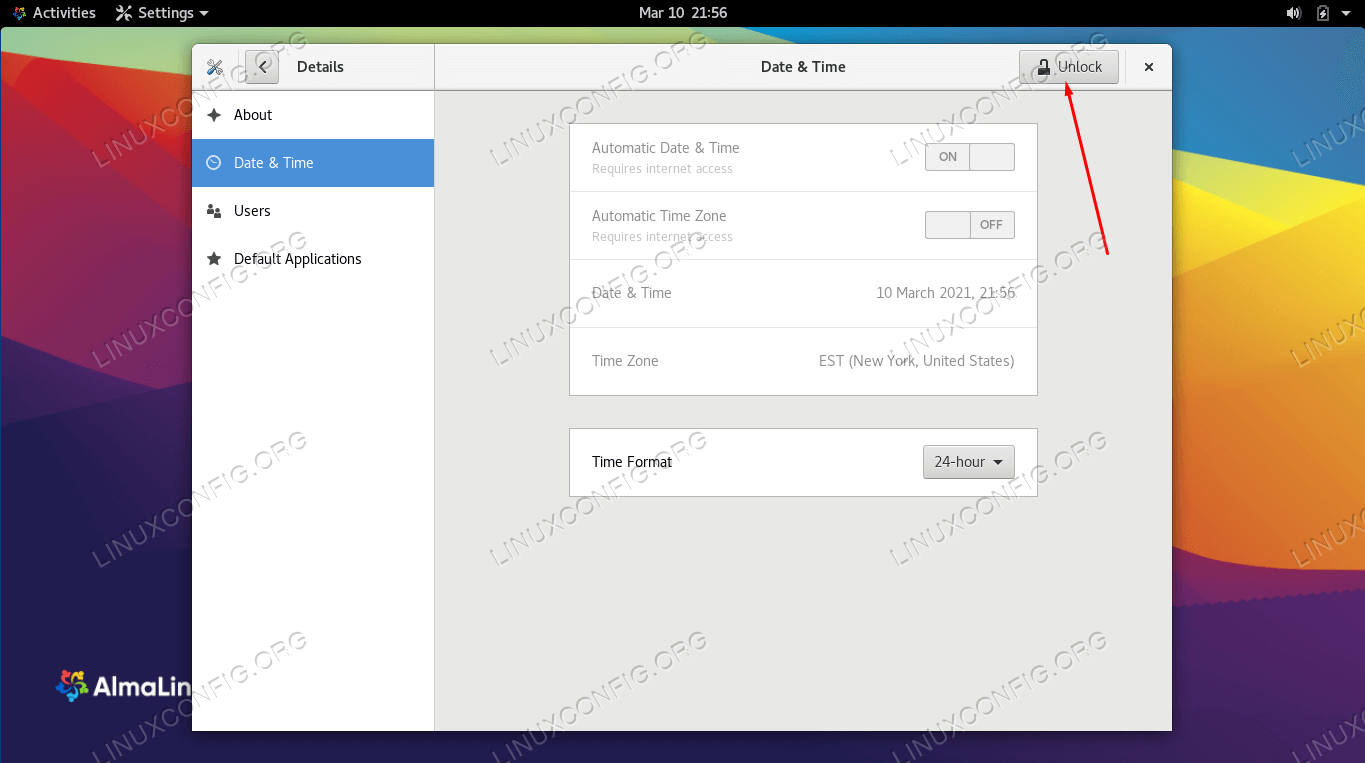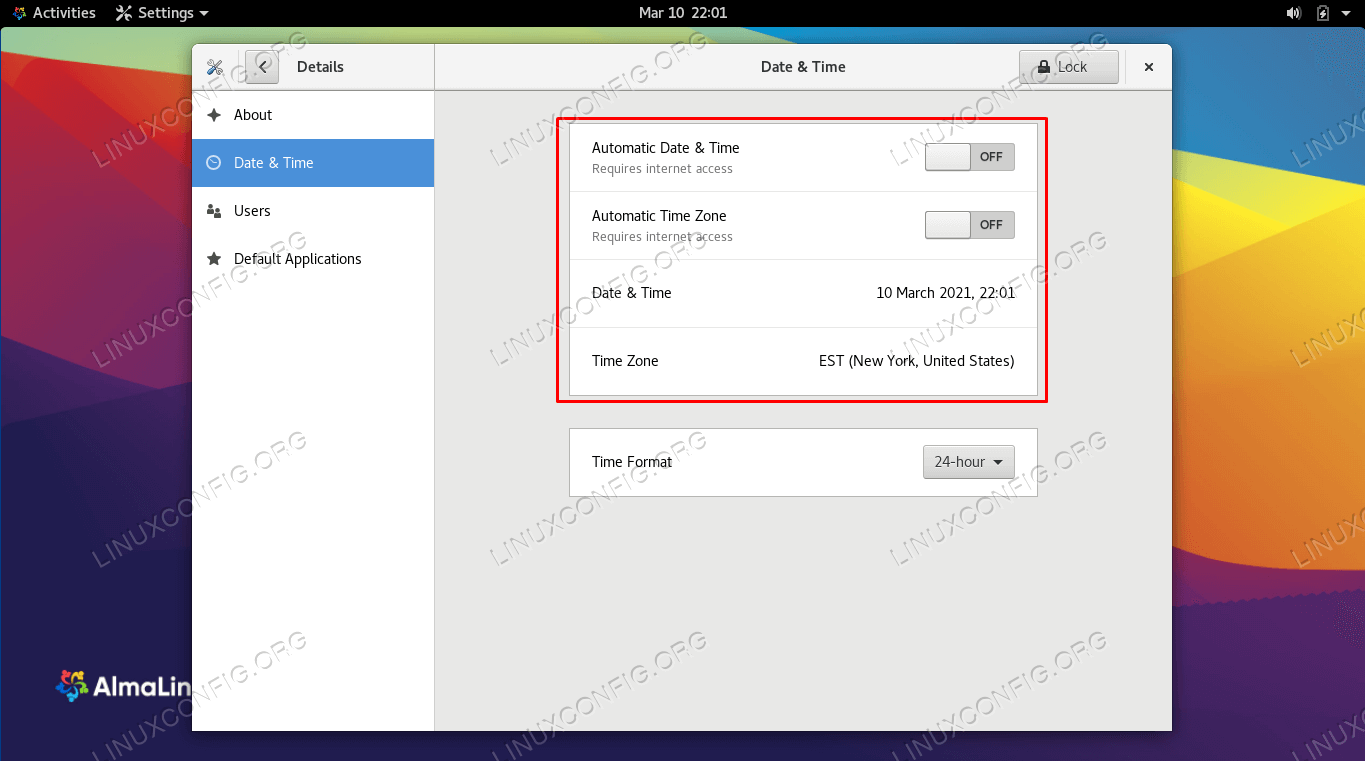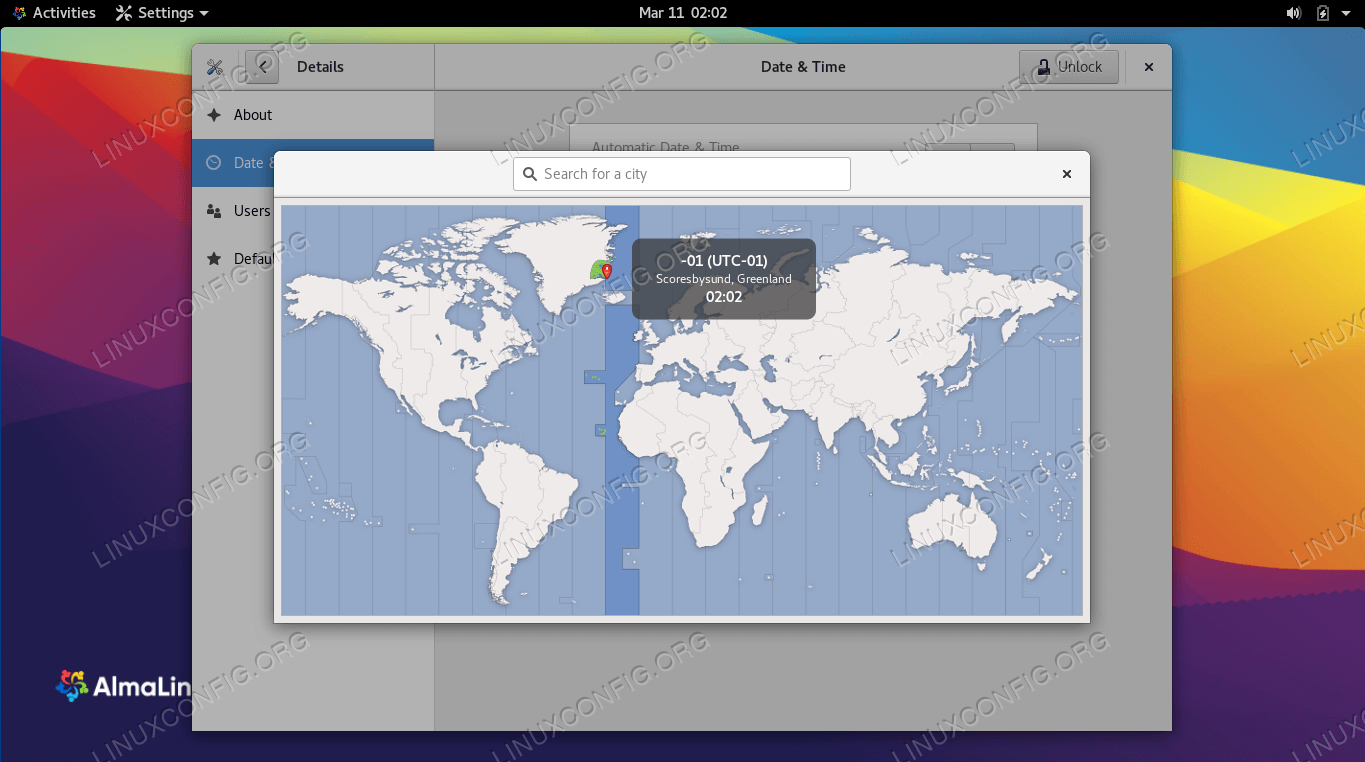如何在AlmaLinux上设置日期和时间
本指南的目的是展示如何在AlmaLinux上设置系统日期和时间。这可以通过 GUI 和命令行完成,因此我们将在以下说明中介绍这两种方法。
设置系统日期、时间和时区通常在最初安装AlmaLinux或从CentOS迁移到AlmaLinux时完成。如果您在安装过程中跳过了该步骤、切换了时区或者您的系统时钟不同步,我们将帮助您修复它。
在本教程中您将学习:
如何通过 GNOME GUI 在 AlmaLinux 上设置日期和时间
如何从命令行在AlmaLinux上设置日期和时间
在AlmaLinux上设置日期和时间
通过 GUI 设置日期和时间
对于这些说明,我们假设您使用AlmaLinux中的默认GNOME GUI桌面环境。如果您使用其他环境,下面的屏幕截图看起来会有点不同。但是,步骤应该非常相似。
首先打开活动菜单并搜索“时间”。单击显示的日期和时间设置菜单。
当日期和时间设置菜单打开时,我们需要使用 root 密码将其解锁,然后才能进行任何更改。单击解锁按钮并指定您的密码。
菜单解锁后,我们可以做几件事,具体取决于您想要如何配置系统日期和时间。系统时间和时区可以“自动”配置,这意味着它们将查询官方时间服务器以获取正确的数据,也可以手动配置以满足我们自己的规范。为了访问手动配置选项,首先确保您已关闭自动设置。
单击日期和时间以手动配置。
同样,您也可以通过单击并搜索附近的主要城市来手动配置时区。或者,只需单击地图上的某个位置。
从活动菜单中打开日期和时间设置
使用 root 密码解锁设置
选择打开或关闭日期和时间的自动配置
从 GNOME 手动更改日期和时间
搜索附近共享同一时区的主要城市
这里的所有都是它的。对更改感到满意后,您可以关闭“日期和时间”设置菜单。
通过命令行设置日期和时间
设置AlmaLinux的系统日期、时间和时区也可以从命令行完成,如下所示。
首先要决定是要打开还是关闭时间同步。如果您打算手动设置日期和时间,则需要关闭时间同步,否则您的更改将很快被系统覆盖。使用以下命令分别打开或关闭时间同步。
# timedatectl set-ntp on OR # timedatectl set-ntp off如果您想将系统时钟设置为任意日期和时间,请确保时间同步已关闭(如上所示)并使用以下 date 命令。此命令会将日期和时间设置为
2021 年 1 月 10 日中午 12:00,但可以替换为您想要的任何值。# date -s "10 JAN 2021 12:00:00"如果您决定保持时间同步,则只需配置系统的时区,即可自动从时间服务器提取正确的数据。键入以下命令以查看您的系统当前配置的时区。
$ timedatectl Local time: Fri 2021-01-08 04:33:12 EST Universal time: Fri 2021-01-08 09:33:12 UTC RTC time: Fri 2021-01-08 09:33:11 Time zone: America/New_York (EST, -0500) System clock synchronized: no NTP service: n/a RTC in local TZ: no使用以下命令列出可用的时区。选择与您所在位置相关的时区,我们将在下一步中将您的系统配置为该时区。
$ timedatectl list-timezones使用 grep 命令缩小搜索范围。在下面的示例中,此命令将生成澳大利亚所有可用时区的列表:
$ timedatectl list-timezones | grep Australia Australia/Adelaide Australia/Brisbane Australia/Broken_Hill Australia/Currie Australia/Darwin Australia/Eucla Australia/Hobart Australia/Lindeman Australia/Lord_Howe Australia/Melbourne Australia/Perth Australia/Sydney从列表中选择正确的时区后,请使用以下语法设置系统的时区。
# timedatectl set-timezone Australia/Sydney使用
timedatectl命令确认已进行更改。$ timedatectl Local time: Sat 2021-01-09 14:15:11 AEDT Universal time: Sat 2021-01-09 03:15:11 UTC RTC time: Fri 2021-01-08 09:46:05 Time zone: Australia/Sydney (AEDT, +1100) System clock synchronized: no NTP service: n/a RTC in local TZ: no
结束语
在本指南中,我们了解了如何在AlmaLinux上通过GUI和命令行设置系统日期、时间和时区。您不仅可以将时钟与世界上任何时区同步,而且 Linux 还允许我们根据需要设置任意值。